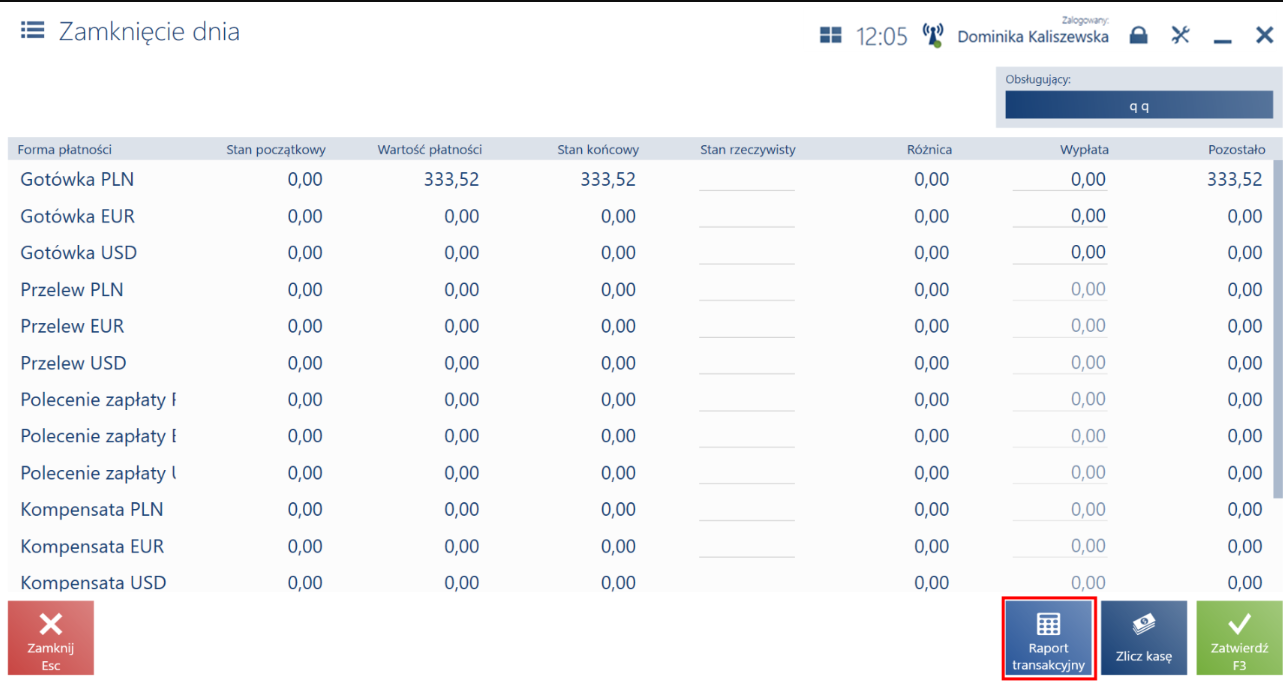Spis treści
Terminal płatniczy
Terminal płatniczy służy do akceptacji kart płatniczych podczas dokonywania transakcji w punktach handlowo-usługowych. W Comarch POS można skonfigurować terminal płatniczy, z którym ma współpracować aplikacja umożliwiając obsługę formy płatności typu Karta.
Aplikacja we współpracy z terminalami płatniczymi obsługuje protokoły dostawców:
- eService
- Elavon
- Polcard
- PEKAO
- Polskie ePłatności
- Nepting
- PayTel (ING)
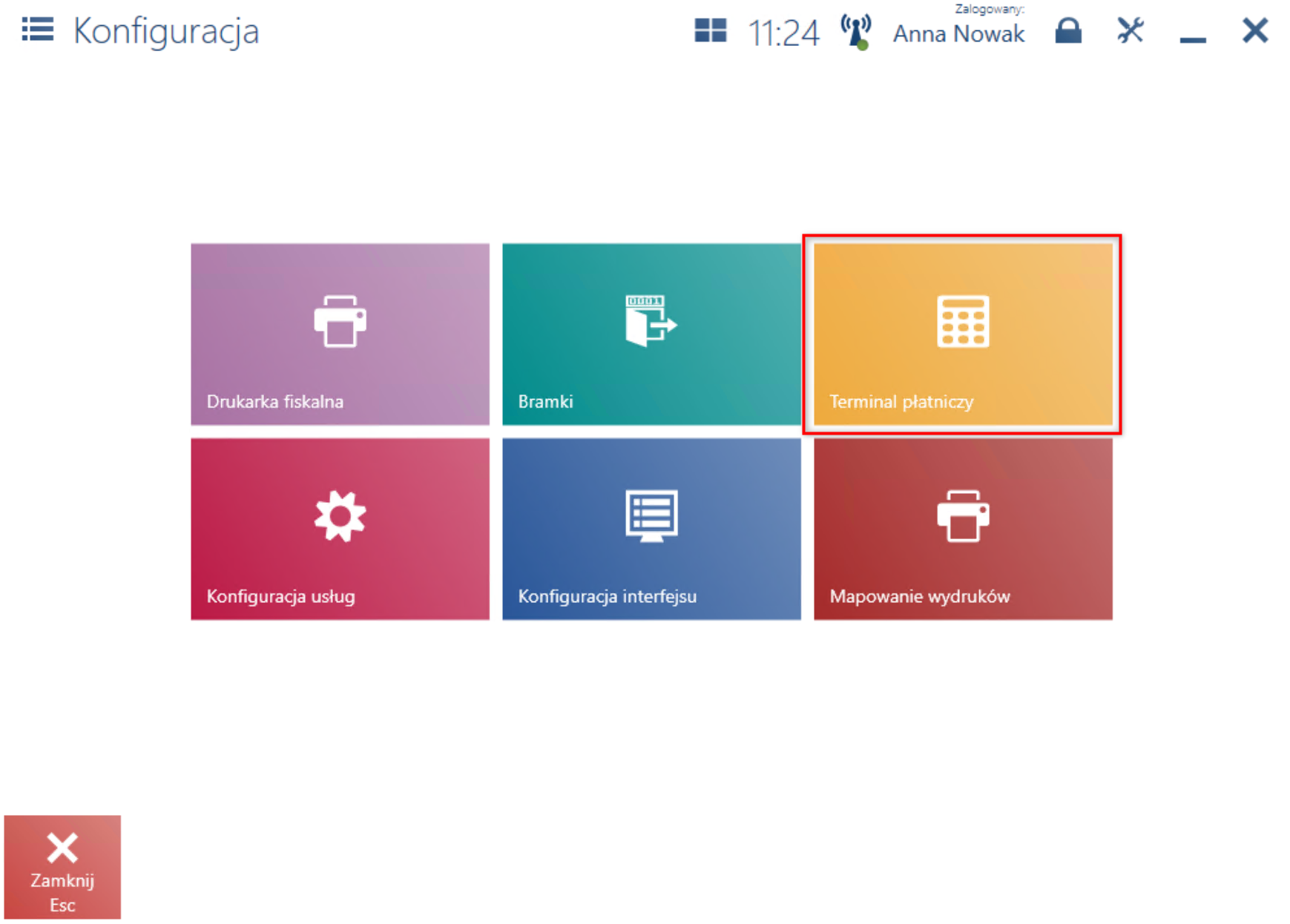
W celu skonfigurowania terminala płatniczego należy przejść do [Konfiguracja] -> [Terminal płatniczy].
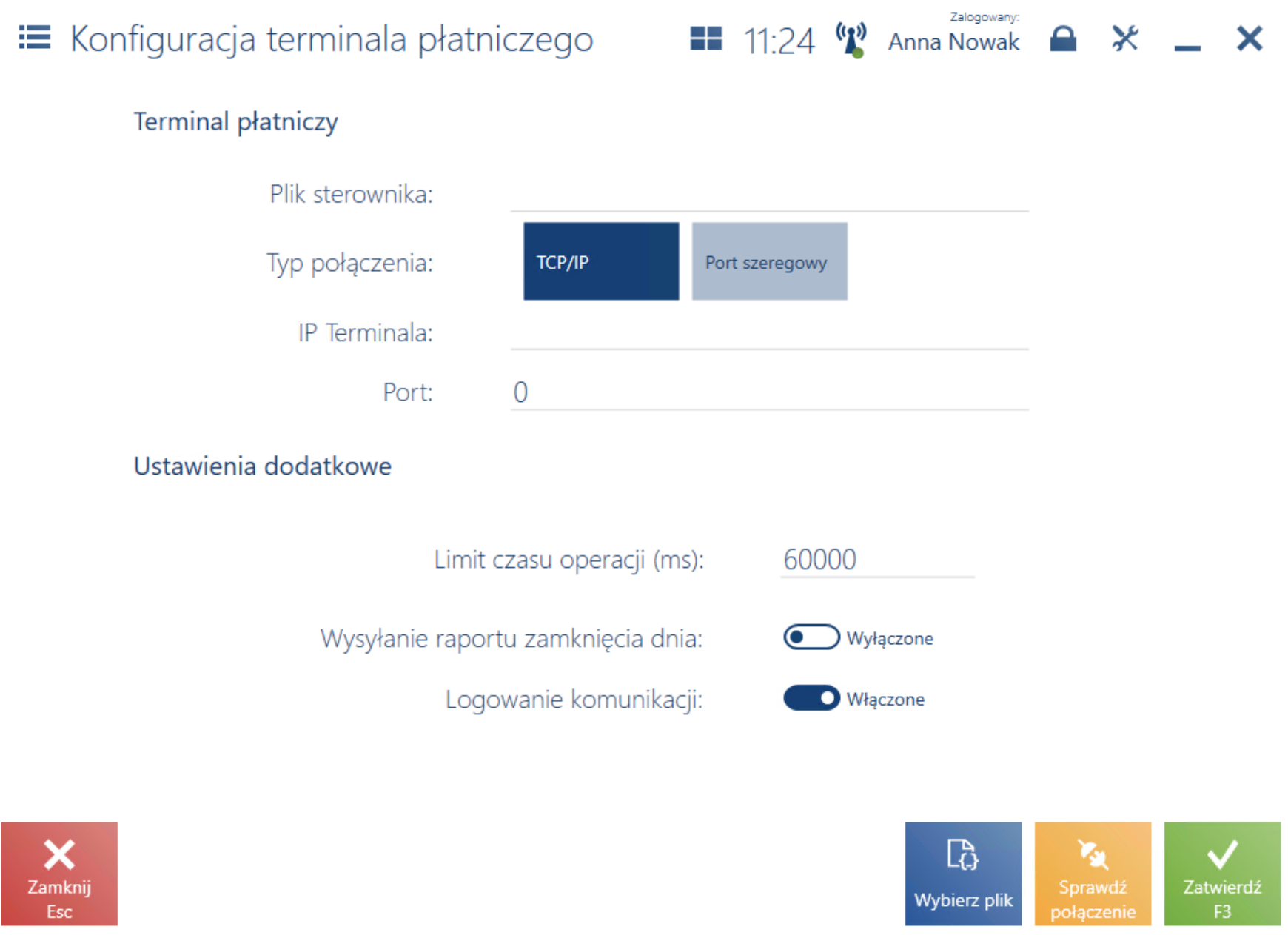
W otwartym oknie, w sekcji Terminal płatniczy należy uzupełnić następujące pola:
- Plik sterownika – za pomocą przycisku [Wybierz plik] należy wskazać plik Comarch.B2.Terminal.NazwaDostawcyTerminala.dll. Plik ten znajduje się w katalogu bin\Drivers w folderze instalacyjnym Comarch POS.
- Typ połączenia – umożliwia wskazanie jednego z typów połączeń: TCP/IP lub Port szeregowy.
W przypadku typu połączenia TCP/IP dla pól:
- IP terminala – należy podać IP terminala płatniczego
- Port – należy wskazać port, do którego podłączony jest terminal. Port dostarczany jest przez producenta terminala płatniczego.
Natomiast dla typu połączenia Port szeregowy dla pola:
- Port szeregowy terminala – należy wskazać port COM, do którego podłączony jest terminal
W sekcji Ustawienia dodatkowe znajdują się opcjonalne parametry:
- Limit czasu operacji (ms) – domyślna wartość 60000 ms (60 sekund) – określa czas na wykonanie operacji zapłaty formą płatności typu Karta.
- Wysyłanie raportu zamknięcia dnia – włączony parametr oznacza, że na koniec dnia terminal (w zależności od modelu terminala) wysyła potwierdzenie wszystkich płatności
- Logowanie komunikacji – włączony parametr oznacza, że logi zapisywane są we wskazanym pliku
Konfiguracja po stronie Comarch ERP Altum
Od wersji Comarch POS 2019.5.4 w Comarch ERP Altum niezbędne jest ustawienie dla parametru Formy płatności wymagające zewn. walidacji formy płatności o typie Karta.
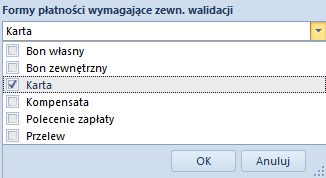
Parametr ten znajduje się na zakładce Stanowiska POS na karcie centrum, która dostępna jest z poziomu Konfiguracja -> Struktura firmy -> Struktura praw.
Wykorzystywanie terminala płatniczego bez integracji z Comarch POS
W przypadku gdy na stanowisku POS używany jest terminal płatniczy nieposiadający integracji z Comarch POS należy wyłączyć moduł terminala płatniczego.
W celu wyłączenia modułu należy w katalogu instalacyjnym POS odnaleźć plik POS2.exe.config, a następnie w sekcji <modules> zakomentować wpis o module zaznaczony na grafice poniżej.

Po wyłączeniu modułu, w aplikacji POS przy wyborze płatności typu Karta, pojawi się stosowny komunikat, który należy zatwierdzić zgodnie z rezultatem płatności na terminalu. Po wyborze opcji Tak, płatność zostanie prawidłowo przetworzona po stronie aplikacji.
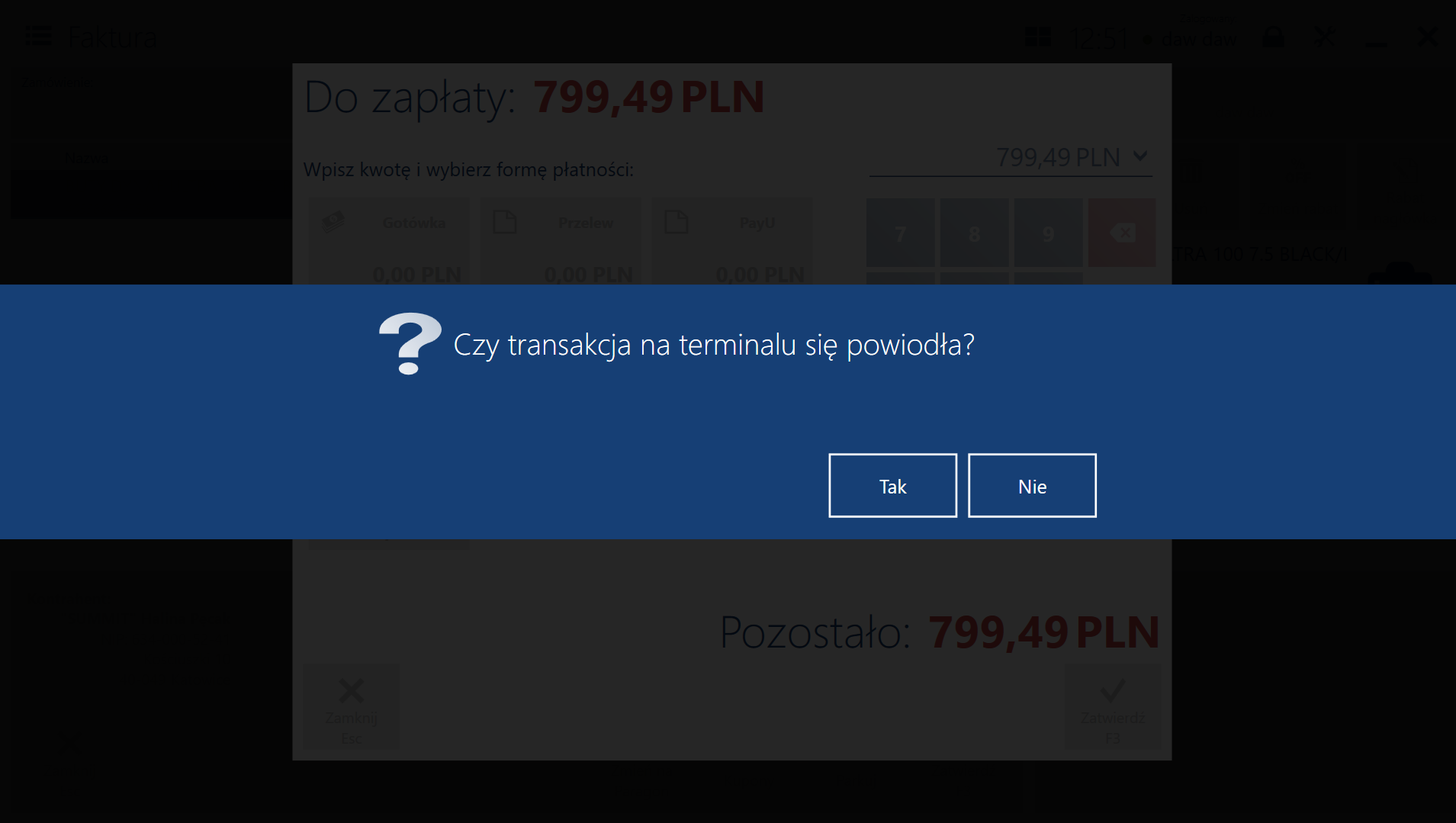
Konfiguracja z terminalem płatniczym PayTel (ING)
1.Konfiguracji dokonuje się pod kaflem Konfiguracja -> Terminal.
2. Należy wybrać plik sterownika: Comarch.POS.Terminal.EcrEft16.dll z katalogu bin.
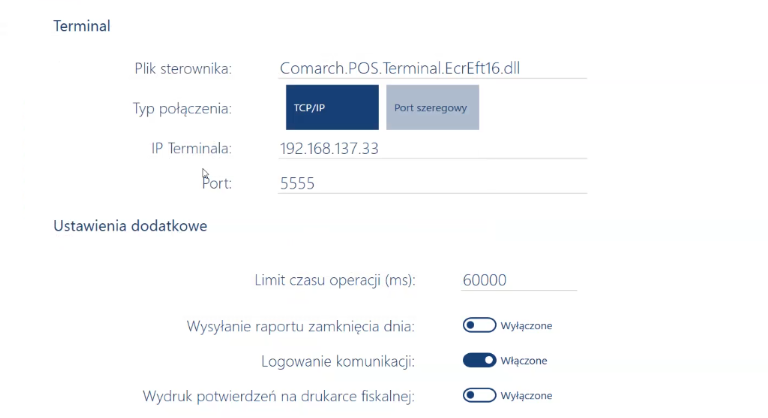
3.Wybrać typ połączenia i uzupełnić odpowiednie dane.
4.Sprawdzić połączenie klikając przycisk [Sprawdź połączenie].
5.W celu zapisania konfiguracji należy wybrać przycisk [Zatwierdź].
W integracji z PayTel obsługiwana jest:
- płatność kartą
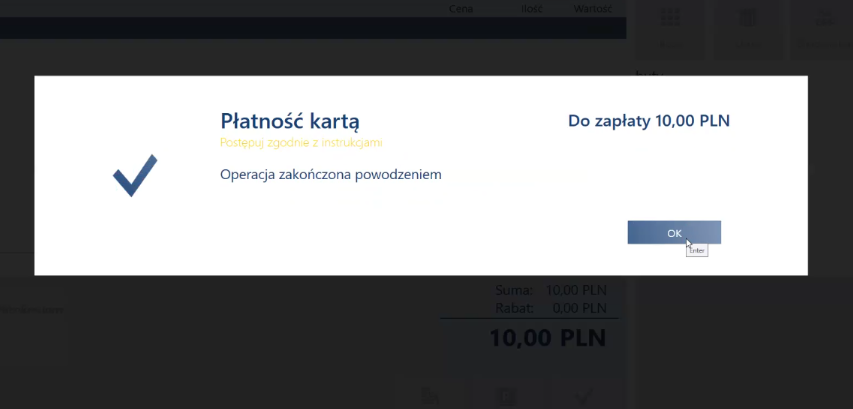
- anulowanie płatności kartą
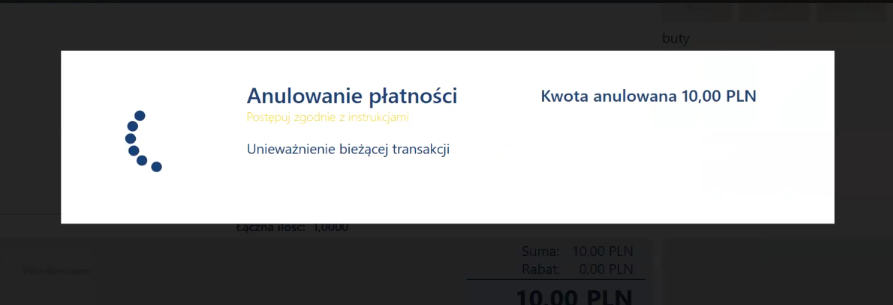
- zwrot na kartę
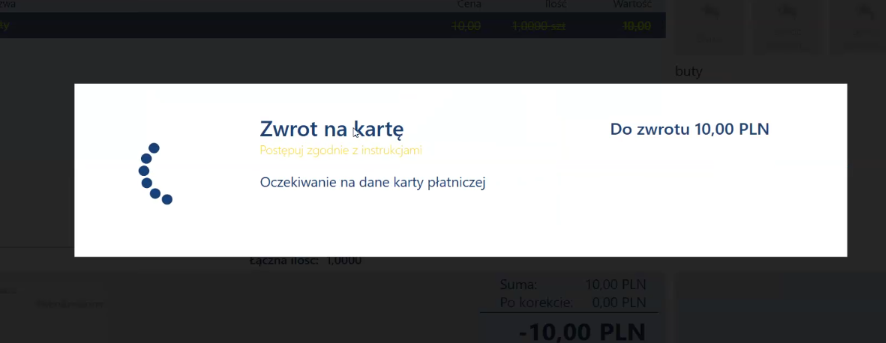
Na zamknięciu okna w modyfikacji widoku można udostępnić przycisk [Raport transakcyjny]. W raporcie tym znajdują się wszystkie informacje o przeprowadzonych transakcjach.